'>

Das Mikrofon Ihres Razer ManO’War-Headsets funktioniert ohne Grund nicht mehr? Das ist ziemlich ärgerlich - besonders wenn Sie in ein Multiplayer-Videospiel eintauchen und plötzlich das Mikrofon sich weigert, Ihre Stimme zu übertragen oder Ton zu erzeugen. Glücklicherweise sind Sie nicht der einzige hier, da viele andere verärgerte Benutzer das gleiche Problem gemeldet haben.
5 Korrekturen für das Razer ManO’War-Mikrofon funktionieren nicht
Ist es also möglich, dieses Problem zu lösen? Sicher, solange dein Mikrofon nicht kaputt ist. Hier sind 5 Korrekturen, die sich in vielen Situationen als nützlich erwiesen haben. Sie können jeden von ihnen selektiv oder einzeln ausprobieren. Arbeiten Sie sich einfach durch die Liste, bis Sie das finden, was den Trick macht.
Fix 1: Überprüfen Sie Ihre Soundeinstellungen
Fix 2: Ändern Sie die Datenschutzeinstellungen
Fix 3: Razer Synapse neu installieren
Fix 4: Aktualisieren Sie Ihre Gerätetreiber
Fix 5: Überprüfen Sie die Hardware auf Fehlfunktionen
Fix 1: Überprüfen Sie Ihre Soundeinstellungen
Normalerweise identifiziert Windows Ihr angeschlossenes Headset als Standard-Wiedergabe- / Aufnahmegerät. Dies ist jedoch nicht immer der Fall. Führen Sie die folgenden Schritte aus, um festzustellen, ob mit den Einstellungen für Ihren Razer ManO’War etwas nicht stimmt:
1) Klicken Sie auf das Lautsprechersymbol  im Benachrichtigungsbereich Ihrer Taskleiste. Dann klick Geräusche .
im Benachrichtigungsbereich Ihrer Taskleiste. Dann klick Geräusche .
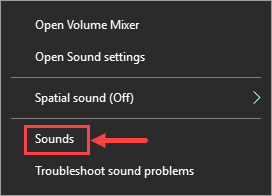
2) Gehen Sie zum Aufzeichnung Klicken Sie mit der rechten Maustaste auf einen leeren Bereich in der Anzeigeliste des Geräts und aktivieren Sie das Kontrollkästchen Deaktivierte Geräte anzeigen um sicherzustellen, dass Ihr Headset angezeigt wird.
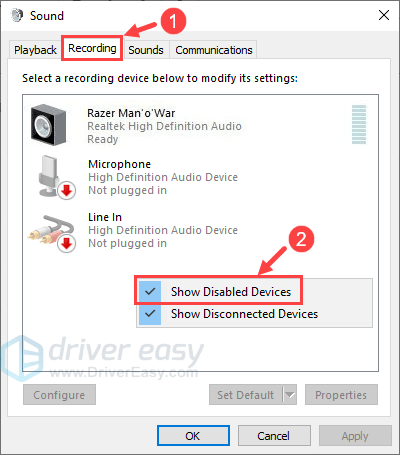
3) Zum Hervorheben anklicken Razer ManO’War , dann klick Stellen Sie Standard> Standardgerät ein .
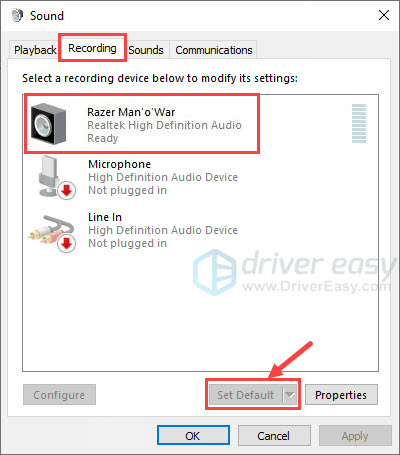 Sie können auch mit der rechten Maustaste klicken Razer ManO’War und prüfen Sie, ob es deaktiviert ist. Wenn ja, wählen Sie Aktivieren damit dein Mikrofon funktioniert.
Sie können auch mit der rechten Maustaste klicken Razer ManO’War und prüfen Sie, ob es deaktiviert ist. Wenn ja, wählen Sie Aktivieren damit dein Mikrofon funktioniert. 4) Klicken Sie mit der rechten Maustaste Razer ManO’War und auswählen Eigenschaften .
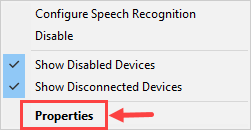
Auf der Ebenen Überprüfen Sie auf der Registerkarte, ob Ihr Mikrofon stummgeschaltet ist. Falls dies der Fall ist (wie im folgenden Screenshot gezeigt), klicken Sie auf das kleine Lautsprechersymbol, um die Stummschaltung Ihres Mikrofons aufzuheben. Klicken Sie nach Abschluss auf in Ordnung .
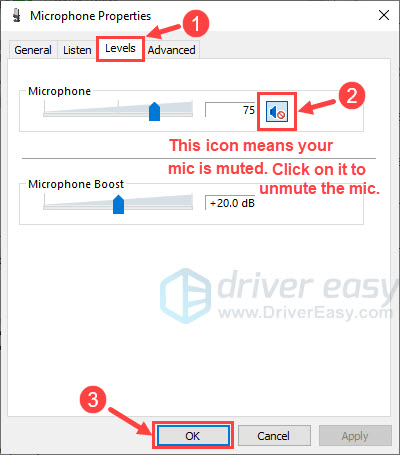
5) Klicken Sie auf in Ordnung um alle Änderungen zu speichern.
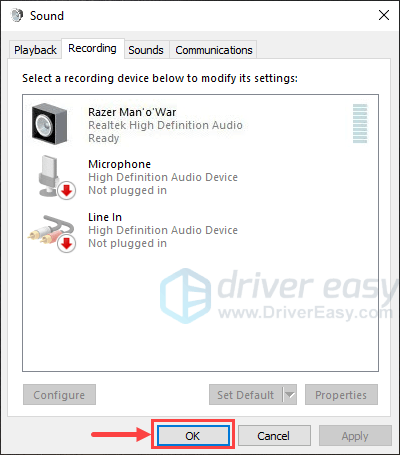
Überprüfen Sie nun, ob Ihr Razer ManO’War-Mikrofon ordnungsgemäß funktioniert. Wenn dies nicht der Fall ist, fahren Sie mit fort Fix 2 unten.
Fix 2: Ändern Sie die Datenschutzeinstellungen
Es besteht die Möglichkeit, dass Ihre Datenschutzeinstellungen für das Mikrofon nach einem Windows Update oder anderen Systemereignissen zurückgesetzt wurden. In diesem Fall ist einigen Programmen (z. B. einem Videospiel) möglicherweise der Zugriff auf Ihr Mikrofon untersagt. So überprüfen und ändern Sie diese Einstellungen:
1) Drücken Sie auf Ihrer Tastatur die Taste Windows-Logo-Schlüssel und ich zur gleichen Zeit, um die zu starten die Einstellungen Fenster. Wählen Sie dann Privatsphäre .
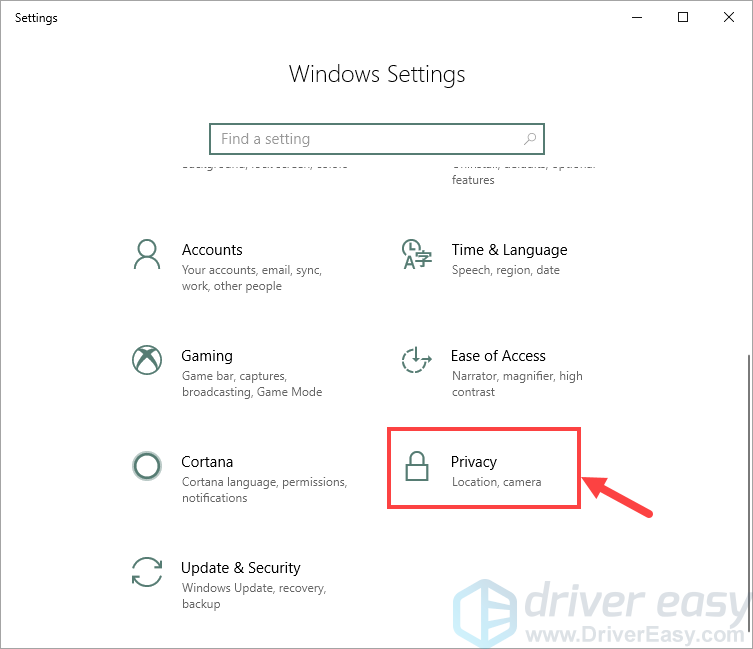
2) Auf dem Mikrofon Klicken Sie im Ergebnisbereich auf die Registerkarte Veränderung zu sehen, wenn Mikrofonzugriff für dieses Gerät ist eingeschaltet. Wenn dies nicht der Fall ist, stellen Sie sicher, dass Sie es aktivieren.
Rechts unten sehen Sie einen weiteren Schalter für Ermöglichen Sie Apps den Zugriff auf Ihr Mikrofon . Denken Sie auch daran, es einzuschalten.
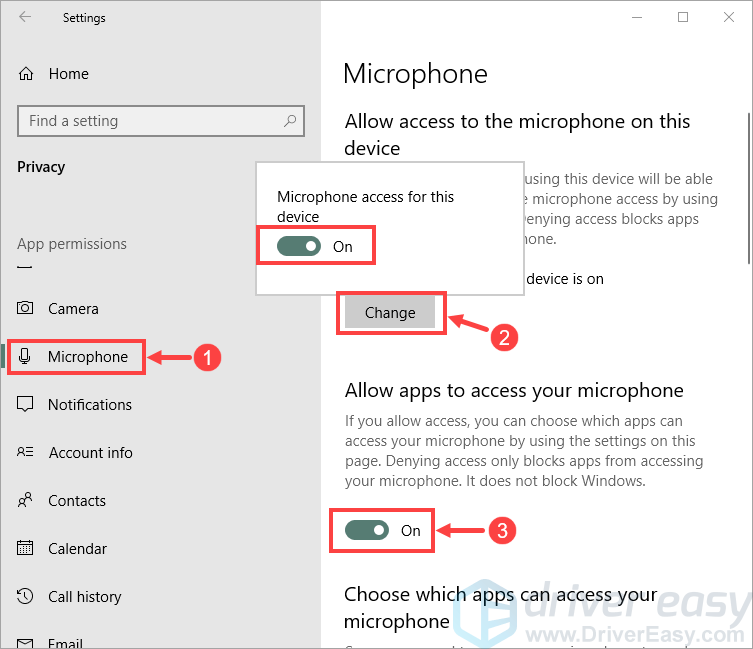
3) Scrollen Sie nach unten und gehen Sie zu dem Teil von Wählen Sie aus, welche Apps auf Ihr Mikrofon zugreifen können . Stell sicher, dass du Umschalten die Apps, in denen Sie das Mikrofon verwenden möchten.
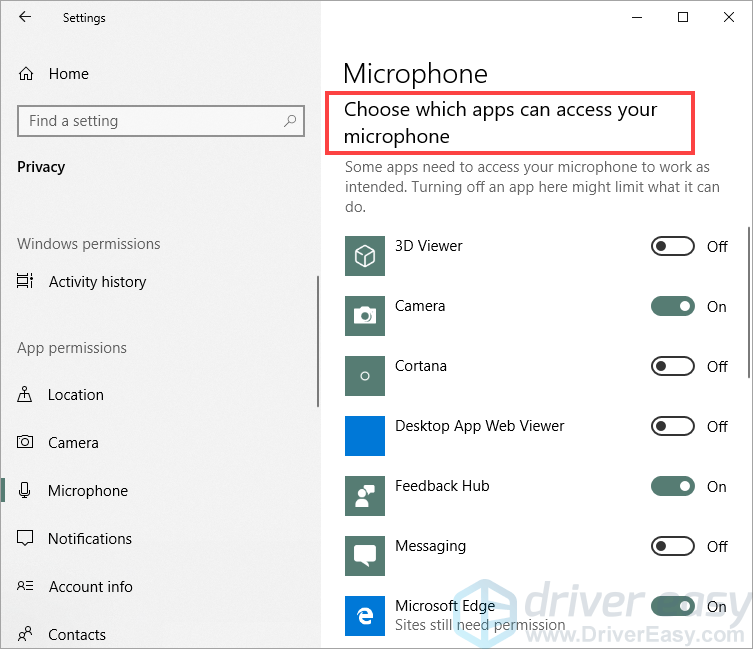
Wenn dieses Update nicht geholfen hat, probieren Sie bitte das nächste Update aus.
Fix 3: Razer Synapse neu installieren
Razer Synapse ist eine von Razer entwickelte Konfigurationssoftware, mit der Sie Ihre Razer-Peripheriegeräte besser steuern können. Weitere Informationen zu den Funktionen finden Sie in der offizielle Einführung der Rasiermessersynapse.
So dumm es auch klingt, die Neuinstallation von Razer Synapse würde in einigen Fällen Wunder wirken (insbesondere nachdem Sie Ihr Betriebssystem auf Windows 10 aktualisiert haben). Wenn Sie diese App noch nie verwendet haben, installieren Sie sie einfach auf Ihrem Computer und testen Sie das Mikrofon.
1) Wenn Sie Razer Synapse bereits installiert haben, bitte deinstallieren es zuerst.
2) Gehen Sie zum Hilfecenter von Razer. Unter Wähle ein Produkt , klicken Headsets & Audio .
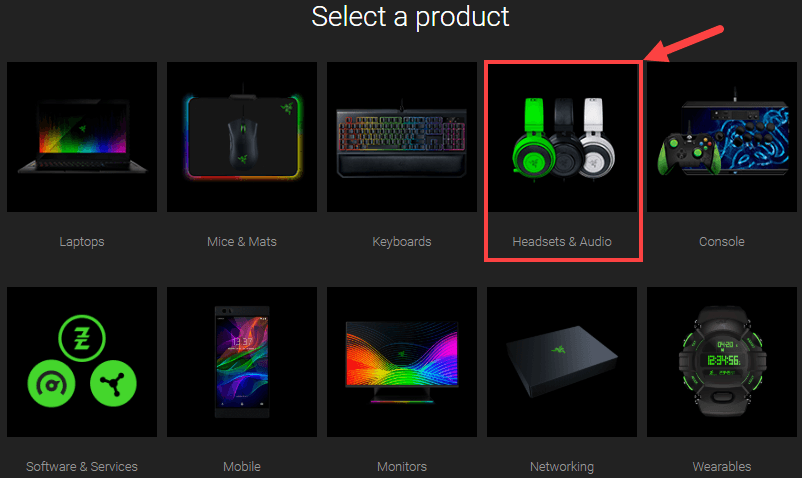
3) Scrollen Sie auf der nächsten Seite nach unten und wählen Sie Razer ManO’War .
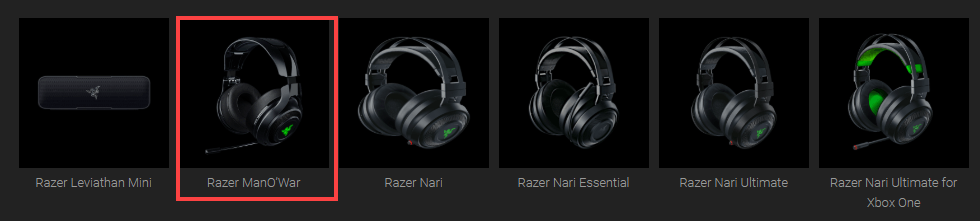
4) Klicken Sie auf Software, Treiber und Updates zum Download anzeigen> .
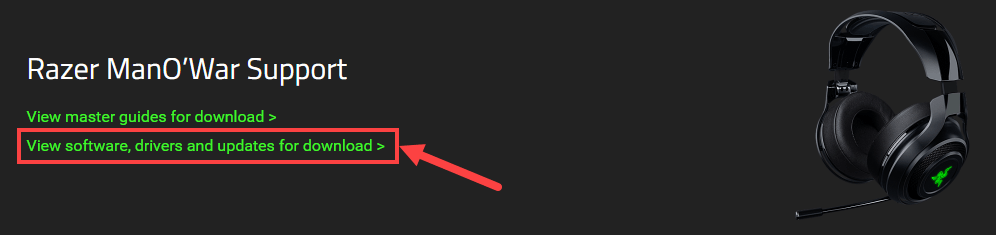
5) Suchen Sie die mit Ihrem Betriebssystem kompatible und klicken Sie auf Herunterladen .
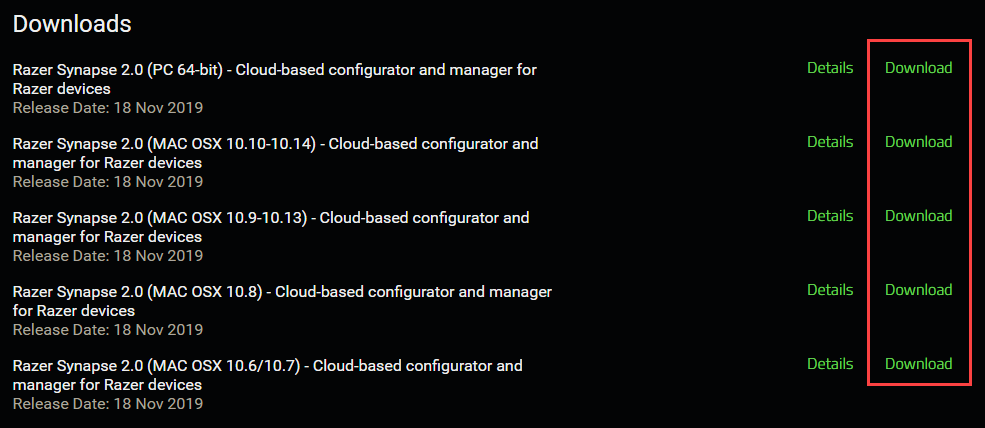
Installieren Sie die richtige Datei nach dem Herunterladen auf Ihrem PC. Starten Sie dann Razer Synapse und konfigurieren Sie die Einstellungen für Ihr Razer ManO’War-Mikrofon. Überprüfen Sie, ob Ihr Mikrofon wieder normal ist. Wenn dies nicht der Fall ist, versuchen Sie es bitte mit dem nächsten Fix.
Fix 4: Aktualisieren Sie Ihre Gerätetreiber
Manchmal kann ein veralteter oder beschädigter Gerätetreiber (z. B. Audiotreiber, CPU-Treiber) zu dem Problem führen, dass das Mikrofon nicht funktioniert. Die Gründe können kaum herausgearbeitet werden, aber es besteht die Möglichkeit, dass Ihr Razer ManO'War-Mikrofon mit seinen Treibern oder denen anderer Hardwarekomponenten durcheinander gebracht wird. Wenn Sie nicht sicher sind, ob alle Gerätetreiber auf dem neuesten Stand sind, sollten Sie dies überprüfen.
Sie können dies im Windows-Geräte-Manager jeweils für ein Gerät tun. Dies erfordert jedoch viel Zeit und Geduld. Wenn einer Ihrer Treiber veraltet ist, müssen Sie ihn manuell aktualisieren, was schwierig und riskant ist. Wenn Sie nicht die Zeit, Geduld oder Computerkenntnisse haben, um Ihre Gerätetreiber manuell zu aktualisieren, Sie können es automatisch mit tun Fahrer einfach .
Driver Easy erkennt Ihr System automatisch und findet die richtigen Treiber dafür. Sie müssen nicht genau wissen, auf welchem System Ihr Computer ausgeführt wird, Sie müssen nicht riskieren, den falschen Treiber herunterzuladen und zu installieren, und Sie müssen sich keine Sorgen machen, dass bei der Installation ein Fehler gemacht wird. Driver Easy kümmert sich um alles.
Sie können Ihre Treiber automatisch mit der KOSTENLOSEN oder der Pro-Version von Driver Easy aktualisieren. Mit der Pro-Version sind es jedoch nur 2 Klicks:
1) Herunterladen und installieren Sie Driver Easy.
2) Führen Sie Driver Easy aus und klicken Sie auf Scanne jetzt Taste. Driver Easy scannt dann Ihren Computer und erkennt problematische Treiber.
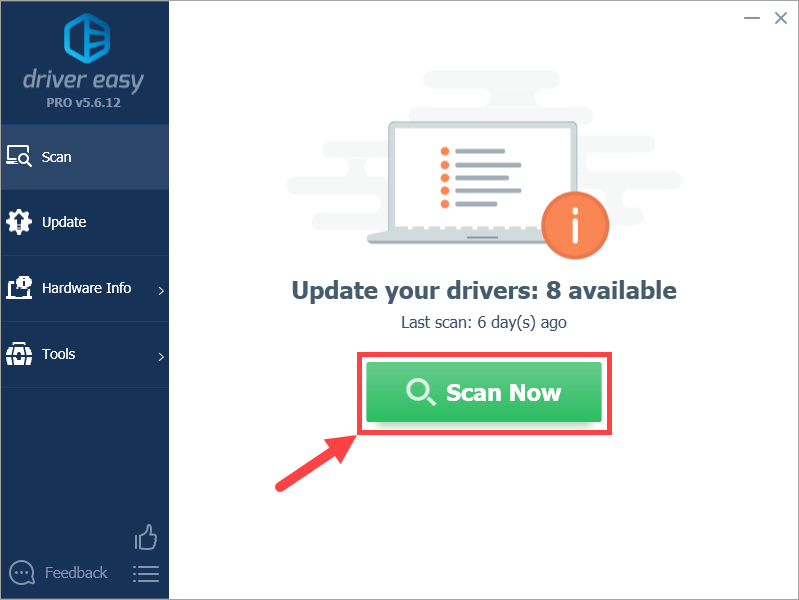
3) Klicken Sie auf Alle aktualisieren Um automatisch die richtige Version aller fehlenden oder veralteten Treiber auf Ihrem System herunterzuladen und zu installieren (dies erfordert die Pro-Version - Sie werden aufgefordert, ein Upgrade durchzuführen, wenn Sie auf 'Alle aktualisieren' klicken. Oder wenn Sie Ihren Audiotreiber erst einmal aktualisieren möchten, klicken Sie einfach auf Aktualisieren Taste daneben.
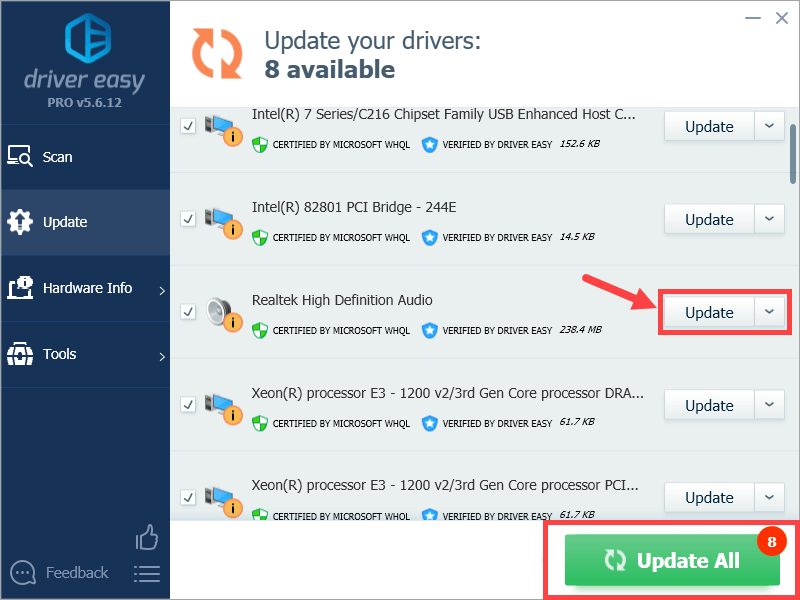
Hinweis: Sie können es kostenlos tun, wenn Sie möchten, aber es ist teilweise manuell.
Wenn Sie Probleme mit Driver Easy haben, um Ihren Treiber zu aktualisieren, senden Sie uns bitte eine E-Mail an support@drivereasy.com . Wir sind immer für Sie da.Fix 5: Überprüfen Sie die Hardware auf Fehlfunktionen
Wenn keine der oben genannten Korrekturen funktioniert, sollten Sie einige grundlegende Überprüfungen durchführen und herausfinden, ob Ihr Razer ManO’War-Mikrofon ausfällt. Folgendes müssen Sie möglicherweise tun:
- Schließen Sie Ihr Headset an andere Anschlüsse an und testen Sie, ob das Mikrofon weiterhin nicht mehr funktioniert.
- Wenn Sie mehr als einen Computer zur Hand haben, versuchen Sie, das Mikrofon auf anderen Computern zu verwenden, und prüfen Sie, ob es ordnungsgemäß funktioniert.
- Stellen Sie sicher, dass Sie den Razer ManO’War nicht mit einem verwenden USB3.0-fähiges Gerät gleichzeitig (wenn Sie sie gleichzeitig verwenden müssen, platzieren Sie sie nicht in unmittelbarer Nähe zueinander);
- Wenn Ihr Computer sowohl über eine Audio- als auch eine Mikrofonbuchse verfügt, müssen Sie möglicherweise eine verwenden Audio / Mic Splitter Adapter (Sie können es bei Amazon oder anderen Online-Shops nachschlagen), damit Ihr Mikrofon funktioniert.
Wenn Ihr Mikrofon nach all diesen Schritten weiterhin nicht funktioniert, sollten Sie sich wahrscheinlich an Razer wenden, um weitere Unterstützung zu erhalten, oder sich an eine Reparaturwerkstatt wenden.
Los geht's - 5 Korrekturen für Probleme mit dem Razer ManO’War-Mikrofon funktionieren nicht! Hoffentlich hat Ihnen dieser Artikel geholfen, Ihr Problem zu lösen. Wenn Sie weitere Fragen oder Anregungen haben, können Sie unten einen Kommentar hinterlassen. Danke fürs Lesen 😉






